
Khi sử dụng Macbook để lướt tìm thông tin, làm việc bạn thấy xuất hiện nhiều quảng cáo làm phiền khó chịu phải không. Đối với các phần mềm duyệt web trên Macbook, có thể kể đến phần mềm thông dụng nhất chính là Safari và Google Chrome.
Các chương trình quảng cáo liên tục xuất hiện khiến người dùng Youtube hay các trang phim khá phiền phức. Bạn theo dõi bài viết này sẽ hướng dẫn cách chặn quảng cáo trên Chrome hay Safari Macbook nhé.
Trình duyệt Google Chrome là trình duyệt được đa số người dùng trên Macbook và Window lựa chọn. Nó đáp ứng nhiều công việc khác nhau phục vụ cho học tập, công việc, giải trí. Mọi người thường dùng Chrome mở các trang website khác nhau để nghe nhạc, đọc tin tức, làm văn bản, gửi tài liệu,... Việc xuất hiện quảng cáo thường xuyên gây khó chịu cho việc sử dụng.
Để tắt quảng cáo trên Google Chrome, khá đơn giản, bạn có thể cài đặt luôn trên Chrome bằng cách:
Bước 1: Trên thanh Menu, bạn bấm chọn vào dấu "3 chấm" ở góc trên bên phải để mở "Tuỳ chọn" => Chọn "Cài Đặt"
Bước 2: Chọn "Quyền riêng tư và bảo mật" => Vào " Cài đặt trang web" => Kéo xuống dưới, chọn " Cửa sổ bật lên & liên kết chuyển hướng" rồi tắt tính năng này.
Bước 3: Trong mục "Cài đặt trang web" kéo tiếp xuố
ng dưới. => Kiểm tra mục "Quảng cáo" => Kích hoạt tính năng " Chặn quảng cáo xâm nhập..."
Trên Chrome, ta cũng có thể sử dụng các phần mềm tích hợp ngoài như: AdBlock Chrome hay dùng luôn Pop-ups (chặn quảng cáo trang mới bật lên) trong cào đặt Chrome như dưới đây:
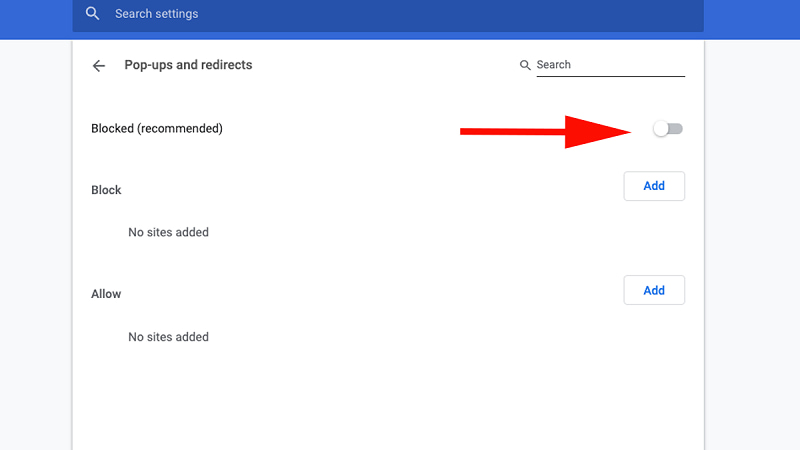
Chặn cửa sổ bật lên trên Chrome
Máy macbook có khá nhiều trình duyệt web để có thể giải trí. Tuy nhiên, nếu bạn là fan lâu năm của macbook thì Safari chính là phần mềm duyệt web hữu ích nhất.
Safari là trình duyệt web mặc định của Macbook, tất cả các loại Macbook từ Macbook Air, Macbook Pro, iMac, Mac Mini,... sử dụng hđh MacOS là đều có Safari. Safari có rất nhiều tính năng hữu ích, trong đó có cả tính năng tự chặn quảng cáo. Chúng ta cùng tìm hiểu 1 số cách chặn quảng cáo cho Safari trên Macbook nhé:
Đây là phần mềm chặn quảng cáo được tích hợp sẵn trên Safari, bạn sẽ không cần phải cài đặt phần mềm gì hết.
Tính năng của Reader Mode (Chế độ đọc): Nó giúp dọn dẹp hết những phần thừa thãi trong bài viết (từ quảng cáo, tiêu đề, bình luận, video,... ) chỉ giữ lại văn bản và hình ảnh chính của bài viết.
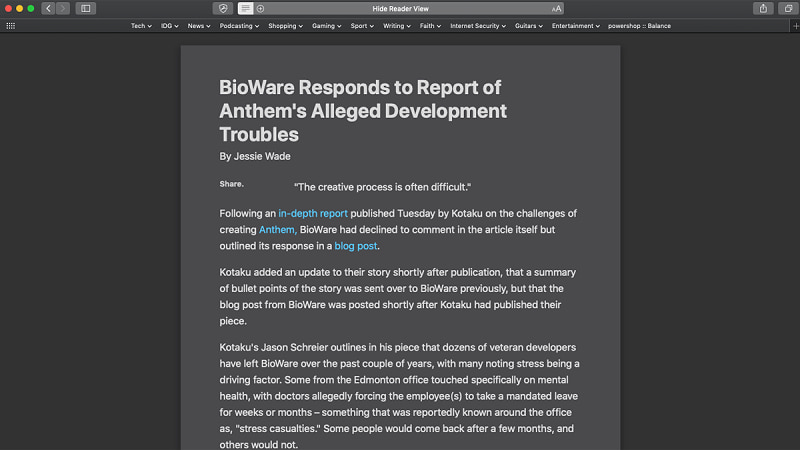
Chặn quảng cáo chỉ còn lại nội dung
Có nhiều cách để bật Reader Mode khi đang vào 1 trang bài viết, tuỳ vào phiên bản Safari của từng phiên bản MacOS. Tuy nhiên, điển hình vẫn là 3 cách sau:
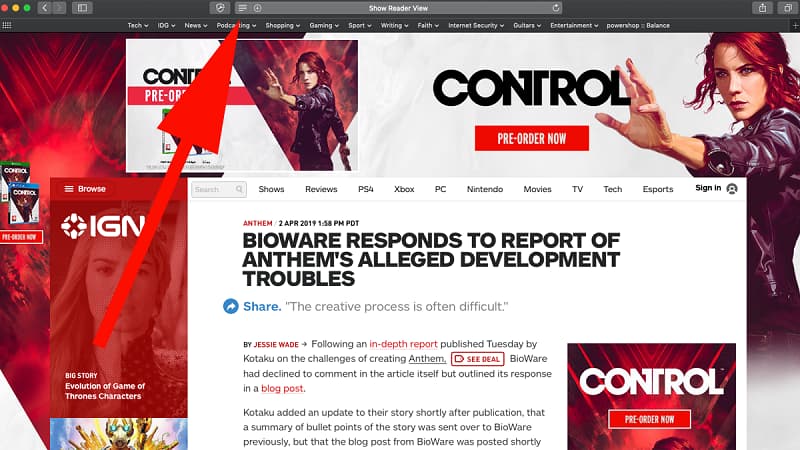
Bật trình đọc chặn quảng cáo trên Safari
Kể từ phiên bản Safari 11 (trong phiên bản macOS High Sierra) trở lại đây thì người dùng tùy chỉnh được cao hơn. Có 2 loại tuỳ chọn bạn có thể thiết lập từ đầu:
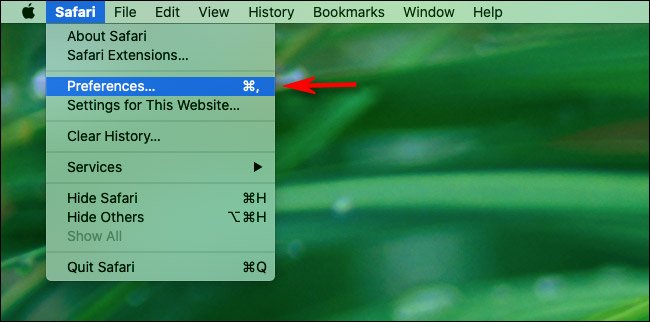
Ở mục "Websites" chọn "Reader" => Cuộn xuống cuối cửa sổ và nhấp vào Menu bên cạnh nút "When visiting other websites" chọn "On".
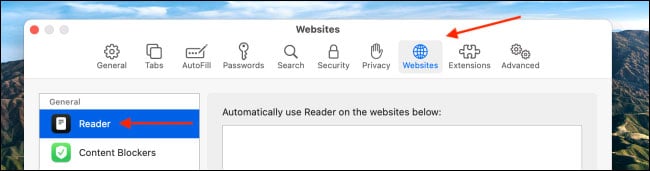
Nếu muốn tắt tính năng này với trang web nào thì sau khi truy cập nhấp chuột phải vào biểu tượng Reader trên thanh URL sau đó bỏ tích tuỳ chọn " Use reader view automatically on (tên website)" là được.
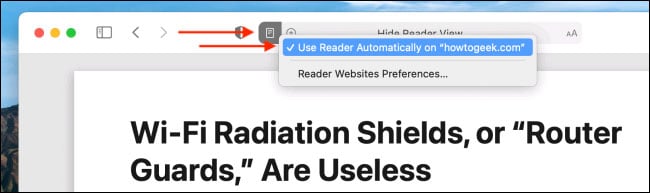
Hiện nay hay có kiểu quảng cáo ở trang mới tự động bật lên. Chế độ Pop-ups giúp bạn chặn cửa sổ bật lên. Để sử dụng chế độ này khá dễ dàng, làm theo các bước sau:
Bước 1: Trên thanh menu macbook Chọn "Safari" => Chọn Preferences
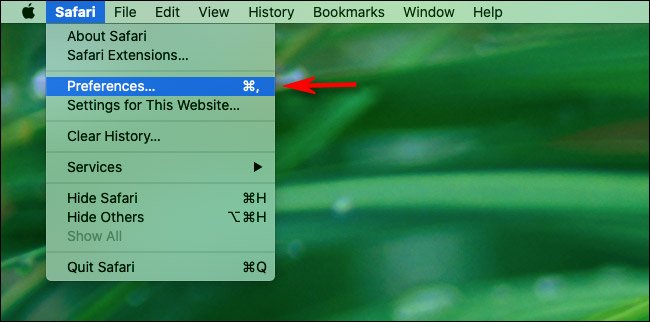
Bước 2: Trong cửa sổ Preferences thì tuỳ phiên bản Mac ta làm như sau:
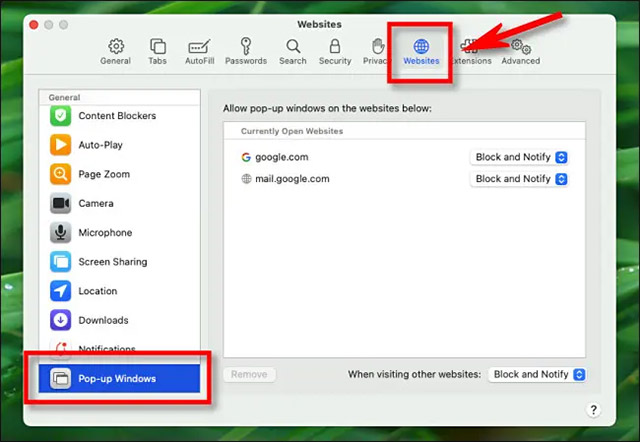
Chương trình này cho phép bạn chặn quảng trên các trang web thông qua trình Trackers. Chính xác hơn tình năng này gọi là "Intelligent Tracking Prevention" - Yêu cầu các nhà quảng cáo không theo dõi bạn. Để bật tính năng này làm như sau:
Trên thanh Menu Macbook => Chọn Safari => Chọn Preferences => Chọn biểu tượng Privacy => Tick vào mục " Prevent Cross-site tracking"(Ngăn chặn sự theo dõi của các trang web)
Ngoài các cách chặn quảng cáo bằng những tính năng tích hợp sẵn trên Safari, bạn có thể sử dụng phần mềm chặn quảng cáo khá hữu ích của bên thứ 3. Điển hình có 2 phần mềm được sử dụng nhiều đó là: AdBlock và AdGuard
Đây là phần mềm được sử dụng khá nhiều cả trên Window và giờ là Macbook. Nó hỗ trợ cả trên trình duyệt Safari và Chrome (AdBlock Chrome)
Tính năng: Ngăn chặn toàn bộ quảng cáo hình ảnh, văn bản, quảng cáo trong Video youtube,... làm phiền đến bạn.
Tải Ngay AdBlock TẠI ĐÂY
b. Chặn quảng cáo AdGuard
Phần mềm này sử dụng chủ yếu trên Macbook với 2 dang: Tiện ích mở rộng miễn phí và phần mềm chạy trên máy tính có trả phí.
Tính năng: chặn quảng cáo và cửa sổ bật lên từ các trang web, chặn các chương trình theo dõi từ nhiều nguồn, cảnh báo cho bạn khi truy cập website độ hại. Có thể chỉnh sửa cài đặt để cho phép 1 số quảng cáo,...
Tải ngay AdGuard TẠI ĐÂY hoặc có thể tìm nó ở phần Tiện ích mở rộng của Safari để tải về.
Trên đây là tổng hợp các kiến thức tin học để hướng dẫn cho mọi người thực hiện cách chặn quảng cáo trên Chrome, Safari Macbook chi tiết. Bạn có thể áp dụng từng bước theo từng phần. Chắc chắn áp dụng xong thì bạn sẽ không còn cảm thấy phiền khi quá nhiều quảng cáo xuất hiện trên màn hình bạn mở ra.

13/11/21 Hiền

15/11/21 Hiền

30/11/21 Hiền

20/12/24 Hiền

26/11/24 Hiền
Giao Hàng Tận Nơi
Miễn phí giao hàng toàn quốc, Ship siêu tốc 2h trong nội thành
Hàng Chính Hãng 100%
Cam kết sản phẩm chính hãng, hàng tuyển chọn, chất lượng cao
Siêu Tiết Kiệm
Giá Rẻ Nhất cùng nhiều Ưu Đãi lớn khi mua sản phẩm
Thanh toán dễ dàng
Hỗ trợ các hình thức thanh toán: Tiền mặt, Chuyển Khoản, Quẹt Thẻ
